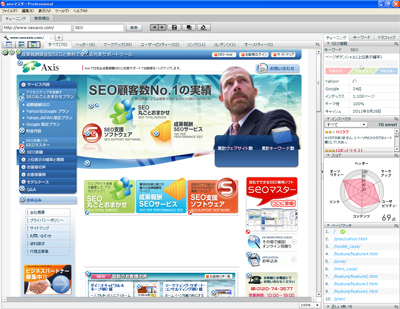seoマスターProfessionalのビュー切り替えボタン
seoマスターProfessionalのインターフェイス「ビュー切り替えボタン」についてご説明します。
seoマスターProfessionalの3種類のビュー切り替えボタン画面
seoマスターProfessionalの表示には、HTMLソースを表示する「コード画面表示」レンダリングされたページの見た目を表示する「ブラウザ画面表示」、デザインとソースを同時に表示する「分割表示」の3種類の表示パターンがあります。ご自分のスタイルに合わせて自由に切り替えてご利用いただけます。
※デフォルトでは分割画面表示になっています。
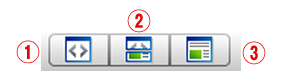
(1)コード画面表示ボタン
コード画面表示ボタンを押すと、コード画面に切り替わります。
コード画面は、入力したウェブページのHTMLソースを表示します。
改善が必要な箇所がマークアップされるので(画面上は黄色背景色)、その箇所をアドバイスに従って修正してください。
改善点はブラウザ画面上でも表示されますが、コード画面ではHTMLソースや改善点以外の箇所を修正することもできます。
修正が完了したら、コード画面以外をクリックすると自動的に修正後のHTMLソースで採点が開始されます。
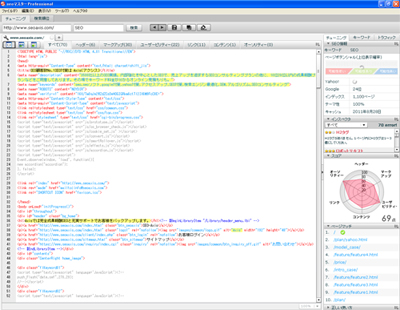
(2)分割画面表示ボタン
分割画面表示ボタンを押すと、分割画面表示に切り替わります。
ブラウザ画面は、ブラウザ表示上で必要な改善点をマーカーで表示します。
実際のブラウザ画面と同じ画面で改善点を確認できるので、直感的に作業が可能です。
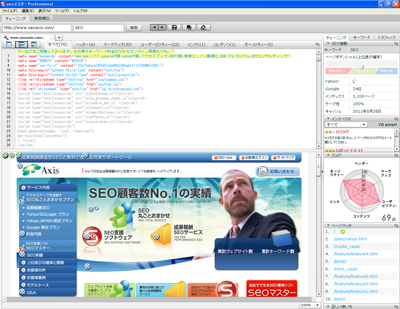
(3)ブラウザ画面表示ボタン
ブラウザ画面表示ボタンを押すと、ブラウザ画面表示に切り替わります。
ブラウザ画面は、ブラウザ表示上で必要な改善点をマーカーで表示します。
実際のブラウザ画面と同じ画面で改善点を確認できるので、直感的に作業が可能です。